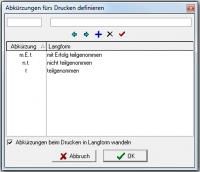Drucken: Unterschied zwischen den Versionen
K (→Eigenschaften) |
Hauser (Diskussion | Beiträge) (→Eingabekürzel definieren) |
||
| Zeile 2: | Zeile 2: | ||
== Eingabekürzel definieren == | == Eingabekürzel definieren == | ||
| − | + | [[Datei:Eingabekürzel.png|thumb|right|200px]] | |
Mit diesem Dialog kann der Anwender Kürzel für Texteinträge in Notenfeldern selbst definieren und damit den Erfassungsaufwand verringern. Dazu werden in der ersten Zeile des Dialogfensters das Kürzel und die dazugehörige Langform eingetragen. | Mit diesem Dialog kann der Anwender Kürzel für Texteinträge in Notenfeldern selbst definieren und damit den Erfassungsaufwand verringern. Dazu werden in der ersten Zeile des Dialogfensters das Kürzel und die dazugehörige Langform eingetragen. | ||
Danach klickt man auf das Zeichen „+“ in der darunter liegenden Zeile. Dabei wird die eben definierte Abkürzung in die darunter befindliche Liste übernommen und ist danach benutzbar. | Danach klickt man auf das Zeichen „+“ in der darunter liegenden Zeile. Dabei wird die eben definierte Abkürzung in die darunter befindliche Liste übernommen und ist danach benutzbar. | ||
Nach dem Schließen dieses Dialogfensters mit der Schaltfläche „OK“ können alle definierten Abkürzungen in den zutreffenden Notenfeldern benutzt werden. | Nach dem Schließen dieses Dialogfensters mit der Schaltfläche „OK“ können alle definierten Abkürzungen in den zutreffenden Notenfeldern benutzt werden. | ||
| − | |||
| − | |||
== Report drucken == | == Report drucken == | ||
Version vom 20. Mai 2015, 12:16 Uhr
Der Menüpunkt "Drucken" ist Bestandteil der Menüzeile FuxSchool. Die aufgeführten Unterpunkte unterstützen Sie bei der Konfigurierung Ihrer Einstellungen für Ausdrucke oder der Ausgabe von Tabellen und Formularen in Papierform.
Inhaltsverzeichnis
Eingabekürzel definieren
Mit diesem Dialog kann der Anwender Kürzel für Texteinträge in Notenfeldern selbst definieren und damit den Erfassungsaufwand verringern. Dazu werden in der ersten Zeile des Dialogfensters das Kürzel und die dazugehörige Langform eingetragen.
Danach klickt man auf das Zeichen „+“ in der darunter liegenden Zeile. Dabei wird die eben definierte Abkürzung in die darunter befindliche Liste übernommen und ist danach benutzbar. Nach dem Schließen dieses Dialogfensters mit der Schaltfläche „OK“ können alle definierten Abkürzungen in den zutreffenden Notenfeldern benutzt werden.
Report drucken
Der aktuell gewählte Report wird durch Klicken auf das Druckersymbol ausgegeben. ![]()
Das gleiche Ergebnis wird durch Klicken auf die Schaltfläche (rechts neben dem gewählten Report) erzielt.
Tabelle drucken
Die angezeigte Tabelle wird so ausgegeben, wie sie sichtbar ist. Das gleiche Ergebnis wird durch Klicken auf die Schaltfläche ![]() (links neben dem Wort „Export“) erzielt.
(links neben dem Wort „Export“) erzielt.
Eigenschaften
![]() Ruft den Dialog „Reporteigenschaften“ auf, mit dem vor allem die Einstellungen der Zeugnisse verändert werden können.
Ruft den Dialog „Reporteigenschaften“ auf, mit dem vor allem die Einstellungen der Zeugnisse verändert werden können.